Xcodeを使ってC言語学習するためのやり方!
最近iPhoneアプリ開発もしてみたいと思っているらくがきです。
その前にC言語を学習しておくといいということで今回も全く知識もない状態から始めてみることにしました。
開発環境としてはXcodeはかなりいいらしく今現在Xcodeを使ってC言語を独学で勉強中です。
今回は忘れないようにするためにXcodeでどのようにしてC言語を学習するかを記録しておきたいと思います。
スポンサーリンク
C言語ってなに?Xcodeってなに?
C言語ってなんなの?プログラムってなんなの?
この疑問に結構わかりやすく解説しているのは
ですね。これが一番自分がわかりやすかったです。ここのサイトをさらに読み進めてもらえればC言語についても解説しているのでこれから勉強する人なんかだとオススメ。
ちなみに自分はここを勉強用のサイトとして利用しています。
Xcodeってなに?
いわゆるプログラムを作るプログラムのことである。MacでiPhoneアプリを作りたいと思った時などにも使用するもので、Objective-CやC言語C++といった言語での開発環境が整っている。そのためこれからC言語を学習するためにも役立つ。
もし、Xcodeを使わないでC言語の開発環境を整えようとすると結構めんどくさいです。
MacとかだとXcodeは初期からついているものもあるそうですが、自分のMacBook AirにはついていなかったのでAppStoreからインストールしてきました。
重いApplicationのため、インストールまでに時間がかかりますので注意してください。
使い方や基本的なことはここがわかりやすいですね。
Xcodeの使い方を基礎から学ぼう
今回はC言語で学習するためにXcodeでどのようにすればいいか画像付きで解説していきたいと思います。
Xcodeを使ってC言語学習する方法
Xcodeを開いたところから始めます。ない人はインストールしてきましょう。
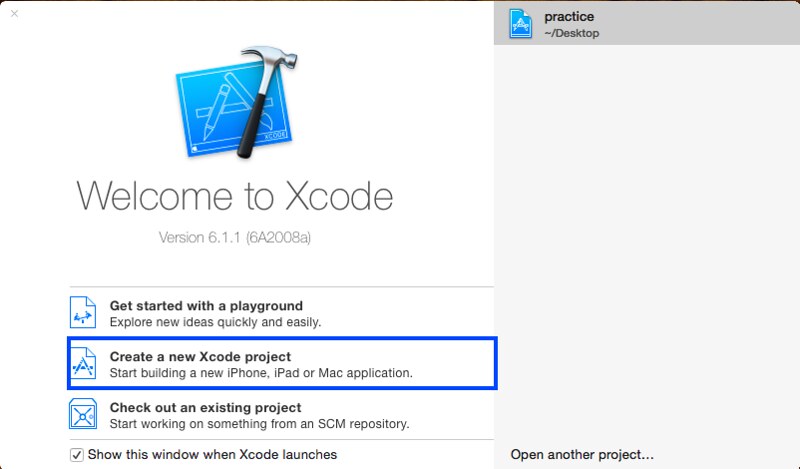
『Create a new Xcode project』を開きます。
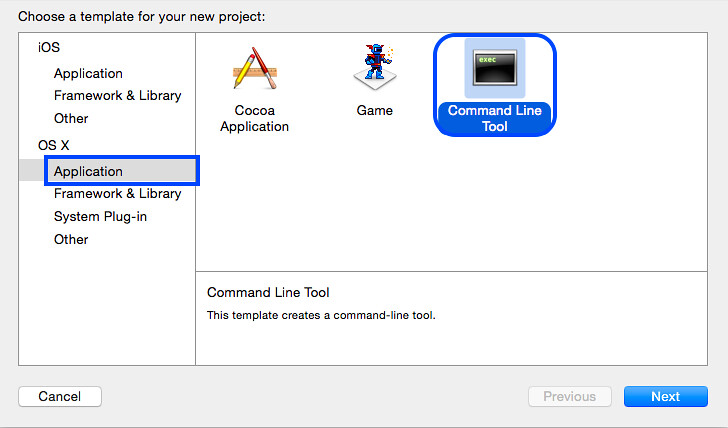
その後『OS X』の『Command Line Tool』を選択しNextで次に進みましょう。
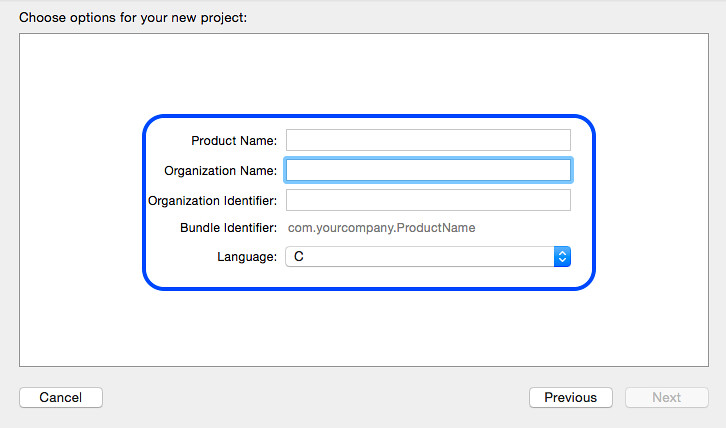
『Product name』にはアプリ製作の場合にはアプリ名を入力しますが、今回は練習用なので練習やpracticeなど適当なのを入力しましょう。
『Organization Name』には企業の場合は入力します。企業以外は入力しなくても問題ないです。
『Organization Identifier』にはAppStoreにリリースするときに必要になります。今回は練習用なので適当で問題ないです。
『Language』にはSwift・Objective−C・C・C++を選択できます。今回はCを選択します。
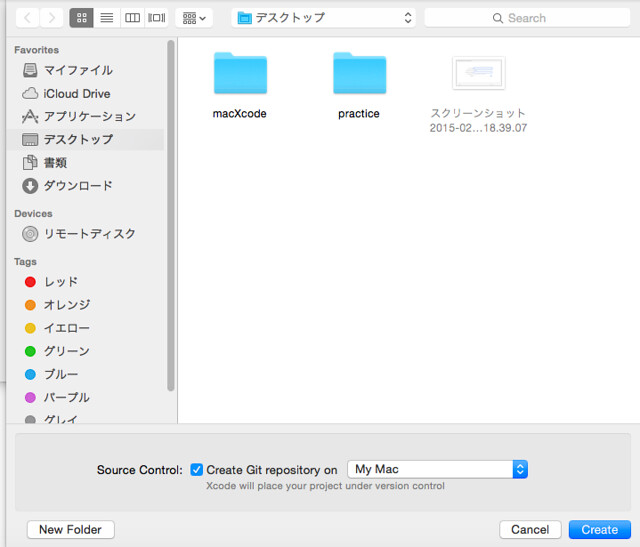
保存場所です。任意の場所に保存しましょう。自分はデスクトップにしています。
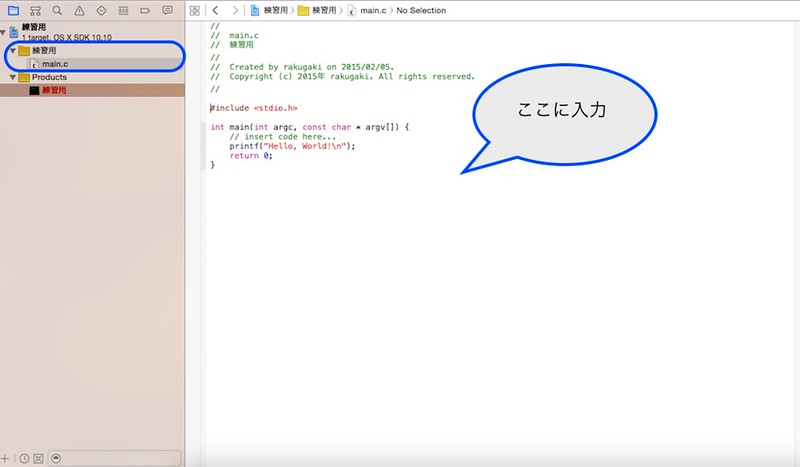
今回作成したフォルダに『main.c』というファイルが作成できると思います。そのファイルにC言語を入力しましょう。
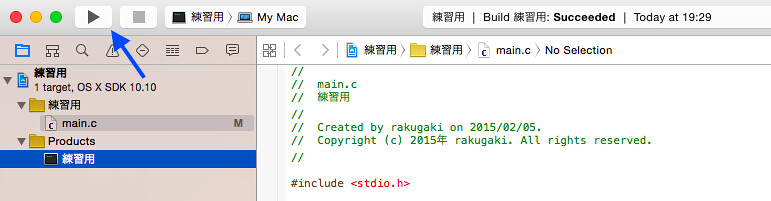
入力後は実行してみます。
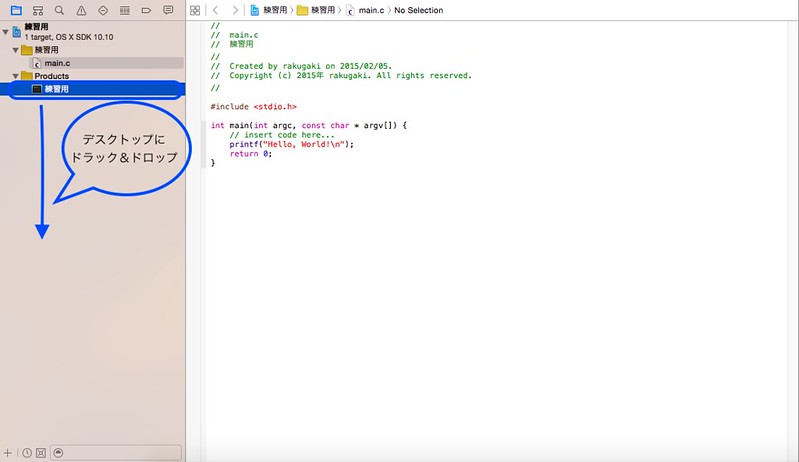
『products』フォルダに今回作成されたC言語の実行ファイルをデスクトップなどに貼り付けます。
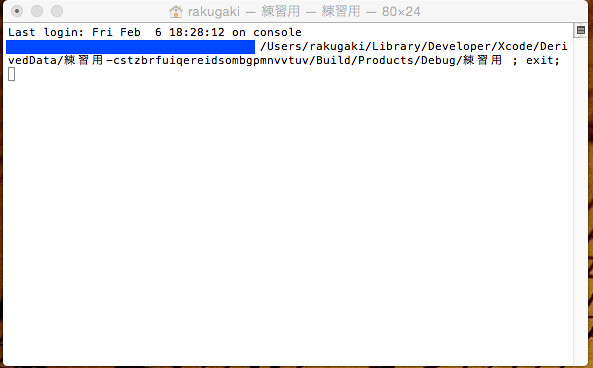
そのファイルを開きどのように動作するか見てみます。基本はこの繰り返しになります。
上手く実行できないときはどこかのプログラムが書き間違っていることになります。そのところを探して間違いを訂正して再度実行することになります。
